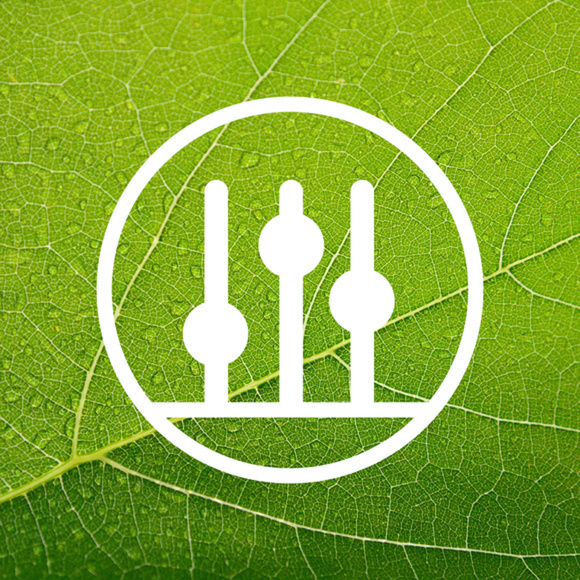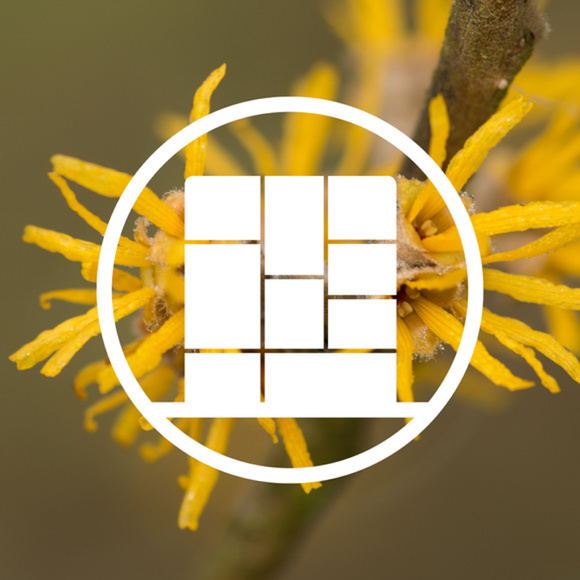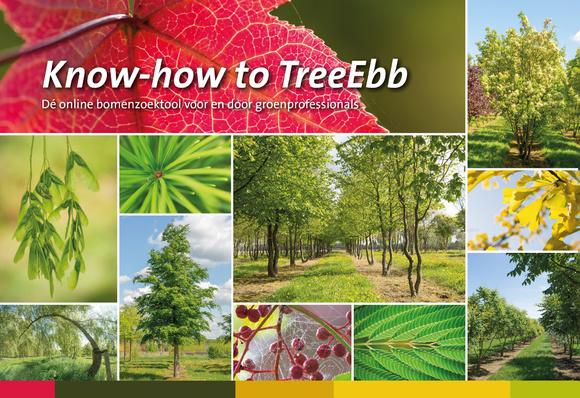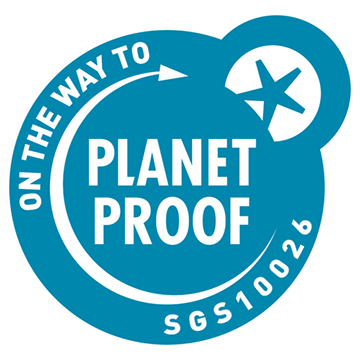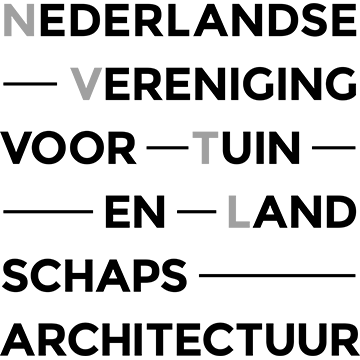Les menus de filtrage dans la partie supérieure de la page, vous permettent de facilement effectuer une recherche selon de nombreux critères de sélection très pratiques.
1) Déterminez votre sélection en fonction de l’emplacement géographique, de l’utilisation, des types de plantes, de l’habitat ou des caractéristiques des plantes. Au sein de ces critères principaux, vous trouverez ensuite quantité de sous-options pour trouver la plantation qui convient à votre projet.
2) Le nombre d’arbres au sein d’une sélection apparaît à côté du filtre correspondant. Cliquez sur ‘OK’ dans le menu déroulant pour la réduire à nouveau et ouvrir d’autres menus de filtre.
3) Vous pouvez cocher plusieurs filtres, qui sont ensuite appliqués directement à la sélection affichée. Pour désactiver un filtre, il vous suffit simplement de cliquer sur le filtre en question dans ‘Votre sélection’ (dans la barre noire au-dessus des photos).
Bien entendu, vous trouverez également des espèces d’arbres spécifiques en fonction de leur nom, à l’aide du champ de recherche situé dans la partie supérieure droite.